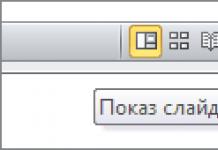어떤 Windows가 더 낫습니까? – 이것은 매우 흥미로운 질문입니다. 그러나 제 생각에는 그것은 완전하지 않기 때문에 완전히 정확하지 않습니다. 그것은 당신이 알고 싶은 것을 완전히 정의하지 않습니다.
XP 버전 번호 7, 8, 10에 관심이 있다면 대답은 분명합니다. 각 후속 버전은 이전 버전보다 더 좋아야 한다는 원칙에 따라 답은 이미 제시되어 있습니다. 물론 이것은 Windows 10입니다. 현재 이것은 최신 버전이며 물론 가장 멋지습니다. 최신 컴퓨터의 경우 확실히 최고여야 합니다. 그러나 즉시 질문이 생깁니다. "왜 나머지 것보다 낫습니까?"; "오래된 컴퓨터에 설치할 수 있나요?"; "새 컴퓨터에 기존 OS를 설치할 수 있나요?" 추가 논의의 본질을 이해하려면 운영 체제(OS)가 무엇인지, 무엇이 구성되어 있는지, 어떻게 작동하는지 알아야 합니다.

Wikipedia에서 우리는 다음 정의를 배웁니다.
"OS(영어 운영 체제, OS)로 축약되는 운영 체제는 컴퓨터 리소스를 관리하고 사용자 상호 작용을 구성하도록 설계된 일련의 상호 연결된 프로그램입니다." 즉, OS는 모든 컴퓨터 장치를 관리하고 키보드, 마우스 등의 입력 장치에서 명령과 데이터를 입력할 수 있도록 하고, 명령 실행 결과를 모니터 화면이나 프린터 등의 출력 장치로 출력할 수 있도록 해야 합니다.
운영 체제의 구성

최신 운영 체제는 5가지 중요한 구성 요소로 구성됩니다.
커널은 모든 프로그램 실행 프로세스와 컴퓨터 리소스에 대한 액세스를 관리하고 파일 시스템도 관리하는 운영 체제의 주요 부분입니다.
드라이버는 컴퓨터의 모든 장치와 구성 요소의 작동을 보장하는 프로그램입니다.
운영 체제 구성 파일
명령 프로세서 – 키보드에서 입력한 사용자 명령을 운영 체제가 이해할 수 있는 명령으로 변환합니다.
그래픽 인터페이스 – 마우스 명령을 운영 체제가 이해할 수 있는 명령으로 변환합니다.
그게 다야. 그런데 왜 설치 패키지가 그렇게 큰가요? 예, 모든 버전의 Windows는 운영 체제 자체일 뿐만 아니라 OS 작업에 편의성을 제공하는 프로그램인 유틸리티(응용 프로그램) 패키지이기도 하기 때문입니다. 따라서 Windows의 각 버전은 소프트웨어 패키지만큼 커널 자체에서 크게 다르지 않습니다. 이는 XP에서 10까지의 모든 Windows 버전에서 특히 두드러집니다. 그렇기 때문에 성능과 가격면에서 차이가 많이 납니다.
버전 7 이후의 각 후속 운영 체제(커널)가 이전 운영 체제의 연속이라는 점을 고려하면 버전 7에서 10까지는 서로 거의 다르지 않고 상당히 호환된다고 가정해야 합니다. 이는 Microsoft 자체에서 확인되었습니다. Vista부터 10까지의 모든 운영 체제가 호환됩니다. 또한 구성이 유사하며 설치 중에 최소 1GB의 RAM이 필요합니다.
따라서 결론은 운영 체제로서 Windows 7~10은 서로 거의 다르지 않으며 설치하려는 항목에도 큰 차이가 없다는 것입니다. 그러나 프로그램, 설정 및 모양(그래픽 디자인) 세트가 크게 다릅니다. OS에서 가장 눈에 띄는 차이점은 비트 깊이(32비트와 64비트)입니다. Windows가 가장 잘 설치된 컴퓨터를 결정하는 것은 바로 이것입니다.
Windows 커널이 32비트인 경우 전체 소프트웨어 패키지는 32비트가 됩니다. 커널이 64비트인 경우 패키지에는 64비트 프로그램이 포함됩니다. 물론 모든 프로그램이 64비트인 것은 아니고 긴급하게 필요한 프로그램만 해당됩니다. 나머지는 여전히 32비트입니다. 64비트 OS에서는 32비트 프로그램을 실행할 수 있기 때문입니다.
운영체제는 컴퓨터의 편리한 작동을 보장하기 위해 만들어진 신의 은총이 아니라 사용자의 돈을 빼돌리기 위해 만들어진 비즈니스 프로젝트이기 때문에 패키지에 어떤 더러운 속임수가 있는지, 장점과 한계가 있는지, 혁신이 있는지 살펴봐야 합니다. 포함됩니다. 다양한 Windows 버전의 다양한 버전이 어떻게 다른지 살펴보겠습니다.
Windows 7 에디션의 특징
Windows Vista 및 7은 32비트 프로세서만 많았던 시절에 개발되었습니다. 따라서 그들은 주로 능력 활용을 극대화하는 데 중점을 두었습니다. 그리고 64비트 프로세서의 일부 기능이 완전히 사용되지 않았습니다. PAE, NX 및 SSE2에 대한 지원을 의미합니다. 아마도 이는 이전 버전의 XP와의 호환성을 최대화하고 Windows 팬을 겁내지 않기 위해 수행되었을 것입니다.
윈도우 7(스타터)

예를 들어, Windows 7 Starter는 32비트 버전으로만 존재하며 최대 2GB의 메모리만 사용하여 작업할 수 있습니다. 이것은 저렴한 넷북에 더 적합하도록 설계된 절대적으로 최소한의 패키지입니다. 예, 이것이 제한 사항입니다. 반면에 필요한 모든 것을 갖추고 있습니다:
1. 윈도우 미디어 플레이어;
2. 향상된 작업 표시줄 및 점프 목록;
3. 윈도우 검색;
4. 홈 그룹에 가입;
5. 보관 및 복구
6. 미디어 파일 재생 기능 확장
7. 지원센터
8. 장치 관리(Device Stage)
9. 재생 기술을 포함한 미디어 파일 스트리밍
10. 블루투스 지원;
11. 팩스 및 스캔
12. 기본 게임 세트
13. 자격 증명 관리자
14. 동시에 실행되는 애플리케이션 수 제한 없음  어떤 Windows가 더 낫습니까? - Windows 7 Home Basic (Home Basic)
어떤 Windows가 더 낫습니까? - Windows 7 Home Basic (Home Basic)
원칙적으로 이 버전은 약한 노트북, 특히 넷북에서 사용할 수 있습니다. 최소한의 요구 사항을 가진 사용자를 위해 설계되었으며 친숙한 인터페이스와 안정성과 속도를 결합합니다. 인터넷 서핑을 해보세요. 문서를 인쇄합니다. 영화 봐. 음악을 들어보세요. 이 모든 것이 가능합니다. 하지만 주로 Windows 패키지에서는 가벼운 게임만 플레이할 수 있습니다. Starter는 OEM 버전이며 사전 설치되어 제공됩니다. 돈이 문제라면 이것이 좋은 해결책이라고 생각합니다. 하지만 우리는 항상 더 많은 것, 더 나은 것을 원합니다. 저는 어떤 상황에서도 불리한 버전을 설치하고 싶지 않습니다.
윈도우 7(홈 베이직)
처음에 말했듯이, 각 후속 버전은 이전 버전보다 더 멋집니다. Windows 7 Home Basic 버전에는 초기 버전에 추가된 모든 내용이 포함되어 있습니다.
15. 작업 표시줄의 "라이브" 썸네일;
16. 빠른 사용자 전환;
17. 즉시 무선 네트워크에 연결합니다.
18. 인터넷 연결 공유
19. 다중 모니터를 지원합니다.
20. Windows 모바일 센터(프레젠테이션 모드 없음)
이것은 판매되는 가장 저렴한 버전입니다. USB 포트를 통해 연결된 장비를 관리하는 데 몇 가지 문제가 확인되었습니다. 이 때문에 사용을 권장하지 않습니다. 잘못된 순간에 실패할 수 있습니다.
윈도우 7(홈 프리미엄)

Windows 7 Home Premium 버전은 더욱 멋집니다. 이 모든 것 외에도 다음이 포함됩니다.
21. Windows의 유리 및 고급 탐색(Aero Shake 및 Aero Peek);
22. 에어로 배경;
23. Windows Touch(터치 및 필기 입력);
24. 홈 그룹 생성;
25. 윈도우 미디어 센터;
26. DVD 비디오 재생 및 편집;
27. 게임의 범위가 확장되었습니다.
28. 가위, Windows 필기장, 스티커 메모;
29. Windows Sideshow(보조 디스플레이);
게임을 포함한 대부분의 작업에 탁월한 솔루션입니다.
윈도우 7(전문가)
30. 위치 인식 인쇄;
31. 도메인 및 그룹 정책에 가입합니다.
32. 원격 데스크톱(호스트)에 대한 연결;
33. 고급 보관(네트워크 및 그룹 정책)
34. 파일 시스템 암호화(EFS)
35. Windows 모바일 센터: 프레젠테이션 모드;
36. 오프라인 폴더;
37. 윈도우 XP 모드;
아마도 전체 라인에서 가장 좋은 솔루션일 것입니다. 가장 필요한 응용 프로그램이 모두 있으며 불필요한 것은 없습니다.
윈도우 7(얼티메이트)

가정용 버전 중 가장 멋진 구성은 Windows 7 Ultimate이며, 전문 버전인 Windows 7 Enterprise입니다. 자세히 설명하지 않으면 구성이 거의 동일하며 주로 라이센스 체계와 가격이 다릅니다. 다음 기능이 추가되었습니다.
38. BitLocker 및 BitLocker 출시 예정;
39.앱로커;
40. 다이렉트액세스;
41. 분기캐시;
42. 다국어 사용자 인터페이스(언어 팩)
43. “회사” 검색;
44. 가상 환경(VDI) 배포 개선
45. 가상 하드 디스크(VHD)에서 부팅합니다.
물론 이것은 Windows 7에 포함된 응용 프로그램과 기능에 대한 극히 피상적인 설명입니다. 이 모든 것이 필요한지 여부를 결정하기 위한 것입니다. 최소한 무엇이 무엇인지, 무엇과 함께 먹는지 알아야 합니다. 이 문제에는 인터넷이 도움이 될 수 있습니다. 하나의 글로 모든 것을 자세히 설명할 수 없다는 점은 아쉽습니다.
위에서 설명한 다양한 Windows 7 Home Premium 버전의 기능을 비교하는 것이 최선의 선택이 될 것입니다. 그것은 당신에게 충분할 것입니다.
Windows 8 및 10 키트를 고려하기 전에 Windows 8은 이미 64비트 프로세서만 생산되던 시기에 개발되었다는 점을 상기시키고 싶습니다. 이것이 아마도 PAE, NX 및 SSE2에 대한 소프트웨어 지원을 구현한 이유일 것입니다. 이는 데이터와 OS 자체의 보안을 강화했습니다. 그러나 이로 인해 새 OS는 32비트 프로세서와 호환되지 않게 되었습니다.
프로세서가 PAE, NX 및 SSE2를 지원하는지 확인하는 방법
마이크로소프트가 프로그램을 발표했다 Coreinfo v3.31은 논리 프로세서와 물리적 프로세서 간의 매핑을 보여줍니다. 논리 프로세서의 토폴로지는 프로그램에 내장되어 있습니다. 프로세서에 존재하는 기술의 호환성은 별표로 표시됩니다. 프로그램은 명령줄에서 시작됩니다. 작업 결과 대략 다음과 같은 정보를 받게 됩니다. 
그림에서 나는 당신이 먼저 관심을 가질 모든 것을 강조했습니다. 처음 두 줄은 프로세서의 이름과 토폴로지입니다. 다음 세 가지는 NX, PAE 및 SSE2입니다. 그림과 같이 모두 별표로 표시되어야 합니다. Microsoft는 7에서 10까지 모든 64비트 Windows에 대해 이러한 정확한 지침 세트를 필수로 지정하지만 프로세서 지원은 Windows 7 및 8에만 충분합니다. Windows 8.1 및 10의 경우 이는 더 이상 충분하지 않습니다. 사실 64비트 프로세서 명령 목록에는 이미 75개 이상이 있습니다. 그리고 2005년에 출시된 기존 프로세서는 15개만 지원합니다. 당연히 물리적으로 나머지 명령을 실행할 수 없습니다. 따라서 8.1 및 10과 같은 64비트 버전의 Windows는 더 이상 작동하지 않습니다.
기존 프로세서가 Windows 10 또는 8.1 작업에 적합한지 확인하려면 Windows 10 또는 8.1 설치를 위한 Microsoft 페이지 시스템 요구 사항으로 이동해야 합니다. "프로세서" 줄에서 파란색으로 강조 표시된 단어를 찾으세요. 이는 Windows 프로세서 요구 사항 페이지에 대한 링크입니다. 이 페이지 텍스트 아래에는 Windows 버전 7~10 프로세서 그룹 간의 대응 표가 있습니다. 인터넷에서 프로세서 이름을 알면 그에 대한 충분한 세부 정보를 찾아 표의 항목과 비교할 수 있습니다.
Windows 8 및 8.1 버전의 기능

이제 Windows 8 및 8.1 버전의 기능을 살펴보겠습니다. 처음에 Windows 8은 터치 스크린이 있는 모바일 장치 전용으로 개발되었으며 Windows 8 RT(런타임)로 불렸습니다. 여기에는 새로운 Microsoft Word, Excel, PowerPoint, OneNote의 센서 최적화 버전이 포함되어 있습니다.
그런 다음 향상된 터치스크린 기능을 갖춘 데스크톱 컴퓨터용 Windows 8 및 Windows 8 PRO가 출시되었습니다. Edition 8에는 Windows 7 Home Premium에서 사용할 수 있는 모든 기능이 포함되어 있습니다. PRO 버전은 Windows 7 Ultimate와 동일합니다. 두 버전 모두 MS Office 구성 요소를 포함하지 않습니다. 
초기 아이디어는 원하는 만큼 구현되지 않은 것으로 나타났습니다. 그리고 내가 돈을 원하는 방법. 따라서 새 버전 8.1이 매우 빠르게 출시되었습니다. 그녀와 함께라면 모든 것이 거의 동일하며 아마도 개선되었을 것입니다. 그리고 이전 PRO 에디션과 구성 및 기능이 동일한 Windows 8.1 Enterprise 에디션이 추가되었습니다. PRO 에디션과 8.1은 더욱 겸손해졌습니다. 일반적으로 모든 것이 예상대로 제자리에 배치되었습니다. 그런데 이상한 한계가 나타났다. Edition 8.1은 최대 128GB의 메모리, PRO 및 Enterprise 버전은 최대 512GB를 지원합니다. 분명히 그들은 아주 오랫동안 살 것 같았습니다.
보시다시피 장비는 모든 곳에서 매우 좋습니다. 따라서 마음이 원하는 것은 무엇이든 설치할 수 있습니다. 유일한 제한 요소는 지갑의 두께입니다. PRO 버전을 구입하는 것이 가장 논리적입니다. 집에서 사용할 수 있는 모든 것을 받게 되며 절대적으로 불필요한 것에 대해 초과 비용을 지불하지 않을 것입니다.
Windows 10 버전의 기능

이제 Windows 10 버전의 기능을 살펴보겠습니다. 여기에 있는 모든 내용은 8.1과 매우 유사합니다. - Windows 10 Home에는 Windows 8 PRO 버전에 포함된 모든 기본 운영 체제 기능이 있습니다. 이는 이미 8개보다 초기에 더 큰 기능에 대해 말하고 있습니다.
- 고급 시스템 기능이 필요한 중소기업 및 가정 사용자를 위한 Windows 10 Pro(Professional)는 Windows 8 Enterprise 또는 Windows 7 Ultimate에 해당합니다.
- 중견기업 및 대기업을 위한 Windows 10 Enterprise(기업). Windows Enterprise 에디션에는 Professional 버전의 모든 기능은 물론 기업에서 사용하는 데 필요한 추가 기능도 포함되어 있습니다. 그러나 본질적으로 이전 버전과 거의 다르지 않습니다.
구매를 원하는 분들을 위해: 가정용으로 가장 유용한 것들을 얻고 싶다면 PRO 버전이 최선의 선택입니다. 단, Home 버전이면 충분합니다.
어느 Windows가 더 낫습니까? 질문에 대한 답변

이제 필요한 모든 정보를 확보하면 보다 구체적인 질문에 완전하고 정확하게 답변할 수 있습니다.
어떤 Windows가 더 낫습니까? 아니면 어떤 창이 더 좋나요?
이미 말했듯이 최신 버전은 항상 이전 버전보다 낫습니다. 따라서 이것은 10입니다. 집에서 사용할 수 있는 일련의 프로그램과 기능을 기반으로 이것은 HOME 버전이 될 것이고, 정말로 원한다면 PRO가 될 것입니다.
답변: 가정용으로 가장 적합한 옵션은 Windows 10 Pro(Professional)입니다.
어떤 Windows가 더 낫습니까? 7 또는 10?
최신 개발이 첫 번째 개발보다 낫다는 원칙을 고려하면 이는 다시 10입니다. 기억하시는 것처럼 상위 10위의 홈 에디션은 7개의 PRO 에디션보다 나쁘지 않습니다. 그리고 Windows 10 Pro(Professional)에는 Windows 7 Maximum(Ultimate)의 거의 모든 기능이 포함되어 있습니다.
답변: Windows 10은 7보다 낫습니다(단지 훨씬 더 안전하기 때문에).
그러나 여기서는 Windows 7이 이미 2GB RAM 및 이전 프로세서에서 잘 작동한다는 사실을 고려해야 합니다. 32비트 10의 경우 2GB로는 충분하지 않습니다. 이 정도의 메모리를 사용하면 7보다 느리게 작동합니다. 또한 PAE, NX 및 SSE2를 지원하지 않기 때문에 32개 프로세서에는 10개를 전혀 설치할 수 없습니다. 그리고 64비트 버전은 새로운 64비트 지침을 지원하지 않는 이전 64비트 프로세서와 함께 작동하는 것을 원하지 않습니다. 새로운 하드웨어를 위한 새로운 OS. 또한 2020년에는 Windows 7에 대한 모든 지원이 종료됩니다.
게임에 더 적합한 Windows 7은 무엇입니까?
이 질문은 Windows 7의 성능을 고려하면 바로 답이 나올 수 있습니다. 이론적으로는 초기 버전을 제외한 모든 버전이 게임에 적합하다는 제한 사항이 있습니다. 그러나 실제로는 Windows 7 Home Premium이 최고의 솔루션이 될 것입니다. 어떤 경우에도 게임의 경우 Adobe Flash Player, Visual C++ 등과 같은 추가 패키지를 설치해야 합니다.
어떤 Windows 10이 더 좋나요?
가정용으로는 Windows 10 Home이면 충분합니다.
2015년 모든 일은 이렇게 시작되었습니다.
이제 모든 것이 바뀌었습니다.
최신 재설치 결과 Windows 10에는 첫 번째 버전(2015년 7월, 번호는 1507이어야 함), 1511, 1607, 1703, 1709, 1803, 1809 등 이미 여러 버전이 있는 것으로 나타났습니다. 숫자는 출시 연도와 월에 해당합니다. 각 후속 버전에서는 개선 및 개선이 이루어졌습니다. 그러나 업데이트를 통한 이러한 개선 및 개선 사항은 이전 버전으로 이전되지 않습니다. 즉, 설치된 이전 버전의 Windows에는 이러한 혁신이 적용되지 않습니다. 이를 얻으려면 Windows를 새 버전으로 다시 설치해야 합니다. 따라서 모든 버전이 병렬로 존재합니다. 그리고 그것들은 서로 독립적으로 별도로 업데이트됩니다. 모든 버전의 업데이트 기록은 https://support.microsoft.com/ru-ru/help/4018124/windows-10-update-history에 있습니다.
나는 마이크로소프트가 소프트웨어를 개발하는 다른 기업들과 음모를 꾸미고 있다고 생각합니다. 그리고 새로운 프로그램에 Windows 버전 확인이 포함되기 시작했습니다. 이미 최신 버전의 Photoshop 및 Skype는 1803 미만의 Windows 버전을 지원하지 않습니다. 다른 프로그램도 있습니다. 곧 그 수가 많아질 것입니다. Windows 버전 1703 이하의 홈 및 PRO 빌드는 더 이상 지원되지 않습니다. 이는 더 이상 월별 업데이트가 없다는 것을 의미합니다. Microsoft 자체에서는 최신 버전의 Windows 10을 설치할 것을 권장합니다. 이에 따르면 버전 1803 및 그에 따라 1809가 가장 빠른 로딩과 가장 생산적인 버전입니다.
따라서 Windows 10 설치 패키지를 선택할 때 이제 빌드 버전도 확인해야 합니다. 현재 버전 1809가 출시되어 권장됩니다. 그렇지 않으면 새로운 기능과 새 프로그램을 활용할 수 없습니다. 버전 1809부터는 기업 및 교육용 빌드만 있습니다. 이들의 지원은 최대 30개월 동안 제공됩니다. 그런 다음 새 버전을 다시 설치하십시오.
어떤 Windows 7을 설치하는 것이 더 낫습니까?
가장 좋은 솔루션은 귀하의 요구 사항에 가장 적합한 솔루션입니다. 가정용으로는 Windows 7 Home Premium이 최고의 솔루션입니다. 하지만 판매 당시에는 가격 대비 품질 비율이 가장 좋았 기 때문에 그랬습니다. 이제 초기 항목을 제외한 모든 항목을 다운로드하여 설치할 수 있습니다. 최대값은 아마도 가장 일반적인 빌드일 것입니다.
노트북에는 어떤 Windows가 더 좋나요?
노트북은 데스크톱 컴퓨터와 동일하지만 휴대만 가능합니다. 따라서 그에게도 동일한 규칙이 적용됩니다. 새로운 소프트웨어를 사용하고 싶다면 Windows 10 Home이 매우 적합합니다.
그런데 어느 것이 32비트인가요, 64비트인가요? 여기서 알아야 할 사항은 다음과 같습니다.
노트북에는 어떤 종류의 프로세서(32비트 또는 64비트)가 설치되어 있습니까? 상당히 새롭거나 오래된 것입니까? - 이 질문에 대한 답변은 Windows 10을 설치할 수 있는지 여부를 확인하는 데 도움이 됩니다.
실습에서 알 수 있듯이 RAM이 4GB 이상인 경우 Windows 10을 설치하는 것이 좋습니다. 이를 바탕으로 우리는 64비트가 더 나을 것이라고 안전하게 추측할 수 있습니다.
Windows 10 1607/1703/1709/1803/1809는 무엇을 의미합니까?
이는 Windows 10 에디션의 출시 날짜입니다. 첫 번째 숫자 쌍은 연도를 나타냅니다. 두 번째 달. 따라서 버전 1607은 2016년 7월에 출시된 버전입니다. Microsoft에 따르면 에디션 1803이 가장 빠르고 안전합니다. 새 버전의 많은 프로그램은 이를 지원하며 심지어 1809도 지원합니다. 이전 버전은 더 이상 사용되지 않으며 지원이 중단됩니다.
아시다시피 2017년부터 1년에 두 번씩 새 판이 출판되었습니다. 3월과 9월. 이전 버전에 대한 지원은 18개월이었습니다. Microsoft는 버전 1809부터 30개월 지원을 제공할 것을 약속합니다.
2GB RAM의 경우 Windows 8.1 또는 10을 설치하는 것이 더 낫습니까?
이론적으로나 실제적으로나 Windows 8.1은 10보다 가볍습니다. 따라서 조금 더 빠르게 작동할 것입니다. 두 Windows 모두 32비트 버전이 작동할 것이라고 확신할 수 있지만 어떤 경우에도 그리 빠르지는 않습니다. 컴퓨터 속도를 높이는 방법을 읽어 보시기 바랍니다.
64비트 Windows에서는 상황이 좀 더 복잡해집니다. 프로세서가 너무 오래되었고 필요한 64비트 명령어 목록을 지원하지 않으면 해당 프로세서를 설치할 수 없습니다. 어느 쪽도 아니고 다른 쪽도 아닙니다.
Windows 7과 Windows 8.1 중 어느 것이 더 좋나요? 많은 동료들이 새 컴퓨터나 노트북을 구입한 후 저에게 와서 8개를 제거하고 7개를 설치해달라고 요청합니다. 이전에는 이 작업에 동의했지만 컴퓨터에 Windows 8.1을 설치하기로 결정하고 사람들이 즉시 제거하고 싶어할 정도로 이것이 왜 그렇게 나쁜지 확인했습니다. 생각해보니 그건 습관의 문제일 뿐이었다. 그리고 일반적으로 나는 7개보다 8개를 더 좋아했습니다.
물론 때로는 머리를 긁게 만드는 뉘앙스가 있습니다. 예를 들어 Windows 8.1에서는 필요한 프로그램을 검색하는 것이 불편합니다. 그러나 "프로그램"을 빠른 실행 패널(시작 버튼이 있는 위치)에 연결하기만 하면 모든 것이 즉시 제자리에 놓이거나 이전 버전의 Windows와 거의 동일하게 됩니다.
데스크탑의 제어판으로 이동하여 모든 설정을 검색하는 데 오랜 시간을 보낼 수도 있습니다.
Windows 8.1로 한 달 동안 작업 한 후 더 이상 7로 돌아가고 싶지 않았지만 이는 습관 때문이었습니다. 실제로 Eight는 터치 스크린이 있는 모바일 장치에 더 적합하며 모든 사람이 인터페이스를 좋아하지는 않습니다.
때로는 잊어버리고 시작 버튼을 클릭한 다음 전혀 이해하지 못하는 메뉴로 이동합니다. 그리고 데스크톱 컴퓨터에 그러한 메뉴가 필요한 이유는 무엇입니까? 짜증 외에는 어떤 편리함도 보이지 않습니다.
윈도우 8/8.1의 장점
물론 8에도 장점이 있습니다. 이것은 Office 응용 프로그램 2007 및 2010의 창과 유사한 모든 창의 빠른 로딩과 매우 사용자 친화적인 인터페이스입니다. Windows Defender는 나쁘지 않으며 바이러스에 대한 기본적인 보호 기능을 제공합니다. 그러나 어쨌든 바이러스 백신 프로그램 없이는 할 수 없습니다.
Eight에는 유용한 프로그램을 무료로 구입하거나 설치할 수 있는 상점도 있습니다. 시스템에서 직접 날씨, 루블 환율 및 플레이를 확인할 수 있습니다. 하지만 이 모든 것은 인터넷에 연결된 경우에만 가능합니다. 자신만의 컬렉션을 만들고 요리 레시피를 수집할 수 있습니다.
또한 최대 7GB의 데이터를 저장할 수 있는 자체 클라우드 서비스(OneDrive)가 있어 플래시 드라이브 없이도 작업이 가능합니다. 나는 집에서 일종의 클라우드에 파일을 던졌고 직장에서는 필요한 것을 가져갔습니다.

8가지의 가장 큰 장점은 안정성과 7가지에 비해 프로세서 부하가 훨씬 낮다는 것입니다.
Windows 7을 사용해 본 적이 없는 사람들은 8개에 매우 빨리 익숙해지겠지만, 7개에 익숙한 사람들에게는 Windows 8.1로 전환할 의미가 없습니다. 특히 곧 10개를 시험해 볼 수 있게 될 것이기 때문입니다.
컴퓨터나 노트북에 이러한 시스템 중 하나(또는 둘 다)를 설치하려면 먼저 장비 제조업체의 공식 웹사이트에 컴퓨터가 이 특정 시스템을 지원하는지, 그리고 드라이버가 있는지 문의해야 합니다. 귀하의 장비에 대한 이러한 시스템을 위해.
Windows 8/8.1을 설치하는 데 가장 적합한 시스템은 무엇입니까?
드라이버가 없는 오래된 컴퓨터에 이러한 시스템을 설치하는 것은 의미가 없습니다. 시스템 자체는 설치할 수 있지만 드라이버 없이는 작동하지 않습니다. 데스크톱 컴퓨터용 드라이버를 찾는 것은 노트북, 태블릿 또는 넷북보다 훨씬 쉽습니다.
일반적으로 드라이버는 Windows 7 또는 Windows 8/8.1에서 사용할 수 있습니다. 데스크톱 컴퓨터에서는 두 시스템을 모두 설치하고 가장 마음에 드는 시스템을 사용해 보는 것이 좋습니다. 나는 그렇게했다. 내 컴퓨터에는 Windows XP, Windows 7 및 Windows 8.1의 세 가지 시스템이 모두 있습니다.
이것은 순전히 내 의견입니다. Windows 7 또는 Windows 8.1 중 어느 것이 더 나은지 결정하는 것은 사용자의 몫입니다. 이를 위해서는 먼저 그들과 함께 작업을 시도한 다음 결론을 도출해야 합니다.
이러한 시스템에 대한 귀하의 의견을 듣고 싶습니다. 관찰한 내용과 문제를 우리와 공유하세요.
최근 Redmond의 새로운 운영 체제 발표는 독자들 사이에서 큰 토론을 불러일으켰습니다. 무료 업데이트 가능성, 사용자 정보 수집, 영원해 보이는 Internet Explorer 브라우저의 대체, 심지어 Bill Gates의 10까지 셀 수 있는 능력에 대한 농담 등 이 모든 것이 활발한 토론과 토론의 주제가 되었습니다. 그러나 오늘 우리는 게임 커뮤니티가 주로 관심을 갖는 약간 다른 질문에 초점을 맞출 것입니다. "그렇다면 "10"이 게임에서 무엇을 할 수 있습니까?
아마도 Windows 10 설치를 고려할 때 기억해야 할 가장 중요한 점은 주요 트럼프 카드인 DirectX 12를 사용할 수 없다는 것입니다. 새로운 API 세트를 사용하는 첫 번째 게임은 2015년 말에 출시될 예정이지만 현재 DirectX 12의 잠재력을 보여줄 수 있는 유일한 애플리케이션은 Futuremark의 합성 벤치마크입니다. 따라서 이 단계에서는 현재 인기 있는 게임에서 Microsoft의 운영 체제를 비교하고, 비디오 카드 드라이버 개발자가 얼마나 빠르고 효율적으로 작업하는지 알아보고, 대부분의 경우 지금 당장 Windows 10으로 업그레이드하는 것이 합리적인지 이해하려고 노력할 것입니다. PC에서 가상 세계를 탐색하는 데 소비하는 시간입니다.
테스트 방법론
테스트에 참여한 주요 참가자는 Windows 7 Ultimate SP1 x64, Windows 8.1 Pro x64, Windows 10 Pro x64 등 세 가지 최신 세대 Windows 운영 체제였습니다. 각 OS의 공식 이미지는 GoodRAM SSD Iridium Pro 240GB 솔리드 스테이트 드라이브에 설치되었으며, 그 후 Windows 업데이트 센터에서 사용 가능한 모든 업데이트가 다운로드되었습니다. 하드웨어 구성 요소용 드라이버의 최신 버전도 동일한 방식으로 설치되었습니다. 그래픽 어댑터의 역할은 ASUS MATRIX-GTX980-P-4GD5 및 MSI R9 290X Lightning이 담당하여 서로 다른 두 캠프의 가속기를 사용할 수 있게 되었습니다. Intel Core i5-4690K 중앙 프로세서와 함께 두 비디오 카드 모두 추가 오버클러킹에 적합하지 않았으며 제조업체가 설정한 공칭 주파수에서 작동했습니다.
전체 테스트 벤치 구성은 다음과 같습니다.
- 프로세서: Intel Core i5-4690K(3.5GHz, 6MB);
- 쿨러: Zalman CNPS10X Flex(NF-A15 PWM 팬, 140mm);
- 마더보드: MSI Z87M 게이밍(인텔 Z87);
- RAM: GoodRAM GY1600D364L10/16GDC(2x8GB, 1600MHz, 10-10-10-28-1T);
- 비디오 카드 1번: ASUS MATRIX-GTX980-P-4GD5(GeForce GTX 980);
- 비디오 카드 번호 2: MSI R9 290X Lightning(Radeon R9 290X);
- 시스템 디스크: GoodRAM SSD Iridium Pro 240GB(240GB, SATA 6Gbit/s);
- 보조 스토리지: ADATA SX900 256GB(256GB, SATA 6Gbit/s);
- 전원 공급 장치: Chieftec CTG-750C(750W);
- 모니터: LG 23MP75HM-P(1920x1080, 23인치);
- 운영 체제 1위: Windows 7 Ultimate SP1 x64;
- 운영 체제 2번: Windows 8.1 Pro x64;
- 운영 체제 3번: Windows 10 Pro x64;
- 지포스 드라이버: NVIDIA GeForce 355.60;
- Radeon 드라이버: ATI Catalyst 15.7.1.

사용 가능한 모든 그래픽 설정이 높음으로 설정되어 있습니다. 또한 명령은 콘솔에 작성되었습니다. fps_max 0내장된 fps 제한을 제거합니다. 테스트 장면은 게임의 시작 부분을 다룹니다. 맵 주위를 달리고, 룬을 제어하고, 중앙선에서 전투를 시작합니다.




GTA V에서는 최대 이미지 품질 매개변수가 선택되고 MSSA 2x 앤티앨리어싱 및 테셀레이션이 활성화됩니다. 또한 더 먼 거리에 상세한 개체와 그림자를 로드하는 옵션이 활성화됩니다.





게임 버전 - 1.07. 사전 설정 - "뛰어난 품질." NVIDIA의 독점 기술인 HBAO+ 및 NVIDIA HairWorks를 제외한 모든 추가 매개변수가 포함되어 있습니다. 테스트 장면은 게임 초반에 말을 타고 폐허가 된 마을을 통과하는 장면으로, 총 60초 동안 지속된다.


이미지 품질이 높습니다. HBAO+ 및 "피사계 심도"와 같은 추가 옵션은 비활성화됩니다.

프레임 레이트는 인게임 벤치마크 결과를 바탕으로 측정되었습니다. 변경 없이 "Ultra" 사전 설정에 따른 그래픽 설정입니다.

화면 해상도 - 100%(1920x1080픽셀). MSAA 4x 앤티앨리어싱 및 SSAO 조명 처리 알고리즘을 포함한 최대 그래픽 설정.



이미지 프로필 - SSBC 기술에 따른 "최대", SMAA 앤티앨리어싱 및 조명 처리.

울트라 이미지 품질 사전 설정. 테스트는 게임 내 벤치마크와 Fraps 프로그램을 모두 사용하여 수행되었습니다. 후자는 최소 fps를 더 정확하게 결정하는 데 도움이 되었습니다.

게임 버전 - 9.9. 다시 한 번, 모든 슬라이더는 사전 설정된 "최대" 프로필에 따라 설정됩니다.

테스트 장면으로 게임 내 '탱크 배틀' 테스트를 활용했다. "영화 같은" 화질 모드. 6x 모드의 앤티앨리어싱이 활성화됩니다. 시험 결과
테스트 결과 분석을 시작하기 전에 Windows 10을 사용할 때 게임에서 일부 사용자가 경험하는 단기적인 FPS 저하 문제를 명확히 할 필요가 있습니다. 내 경우에는 Battlefield 4와 Grand Theft Auto V에서도 비슷한 상황이 관찰될 수 있었습니다. 해결책은 매우 간단했습니다. 기본적으로 홈 및 홈에서 활성화되어 있는 WUDO(Windows 업데이트 전달 최적화) p2p 업데이트 시스템을 비활성화하면 됩니다. 프로 버전. 이 작업은 Windows 업데이트 설정 섹션에서 수행할 수 있습니다. 이것이 이유라고 100% 말할 수는 없지만 위에 설명된 단계를 통해 전체 테스트에서 게임 응용 프로그램에 지연이 없는지 확인했습니다.


최종 3DMark Fire Strike 그래프는 신제품 지원을 목표로 하는 광고 캠페인에 안전하게 사용될 수 있습니다. 선택한 비디오 카드에 관계없이 PC 구성이 완전히 동일하다면 이전 버전에 비해 최신 OS 버전이 우월함을 나타내는 균일한 "사다리"를 얻을 수 있었습니다. 실제로 상황은 다소 다릅니다. 자료를 진행하면서 살펴보겠습니다.


최초의 실제 게임 애플리케이션은 즉시 엇갈린 결과를 보여주었습니다. NVIDIA 비디오 카드는 Windows 7 및 Windows 8.1에 비해 Windows 10의 성능을 향상시켰습니다. 최대 이점은 9.7%에 이릅니다. 레드 캠프의 대표와 함께 더욱 흥미로운 상황이 전개되었습니다. Windows 10에서도 최고의 최소 fps가 달성되었으며 평균 fps는 이전 "7"에서 더 높은 것으로 나타났습니다. 이 경우 윈도우 8.1은 아웃사이더의 입장을 취했다.


Grand Theft Auto V에서 Radeon R9 290X는 크지는 않지만 차세대 OS에서 안정적인 fps 증가를 보여줍니다. GeForce GTX 980의 경우 유사한 동작은 최소 프레임 속도와 관련해서만 일반적입니다. 여기서 차이는 더 눈에 띄며 Windows 8.1과 Windows 10 사이의 15%에서 "10"과 "7" 사이의 인상적인 28.3%까지 다양합니다. . Windows 8.1에서는 다시 후면이 나타납니다.


2015년 최고의 RPG 게임 중 하나인 The Witcher 3: Wild Hunt에서 얻은 결과는 높은 밀도로 구별됩니다. Radeon R9 290X의 경우 차이는 초당 1프레임에 불과했는데 이는 오류로 인한 것일 수 있습니다. GeForce GTX 980은 Windows 10과 함께 사용할 때 가장 생산적입니다. Windows 10은 최소 fps 측면에서 인기 있는 Windows 7에 비해 8.1%의 핸디캡을 제공합니다.


전반적으로 Dying Light의 환경은 The Witcher 3: Wild Hunt에서 본 것과 유사하지만 이제 GeForce GTX 980 결과의 차이가 더 분명해졌습니다. Windows 7은 초당 77프레임의 최소 fps를 제공할 수 있으며, Windows 8.1에서는 이 수치가 이미 83fps이고 Windows 10에서는 추가로 4프레임 증가를 보장합니다. Radeon R9 290X의 경우 사용되는 OS는 큰 역할을 하지 않습니다.


여기에서는 Windows 10에서 가장 많이 논의된 게임 중 하나를 소개합니다. 추측하기 어려울 수도 있지만 사용자가 부정적인 이유는 Microsoft의 새 운영 체제에서 낮은 수준의 성능 때문이었습니다. 우리의 테스트는 이것을 부분적으로 확인했습니다. 그래프는 최소 및 평균 fps 측면에서 모두 GeForce GTX 980의 성능이 평균 7% 감소한 것을 보여줍니다. 시스템에 AMD 가속기가 설치되어 있으면 반대로 1-3%의 추가 향상을 기대할 수 있습니다.


Middle-earth: Shadow of Mordor는 Windows 10 설치의 이점이 즉시 눈에 띄는 최초의 게임이지만 이는 AMD 그래픽 어댑터 소유자에게만 적용됩니다. 최소 프레임 속도는 45.5fps에서 66.18fps로 45% 증가했습니다. 결과의 신뢰성을 보장하기 위해 내장된 벤치마크를 10회 이상 반복하고 게임을 다시 설치하는 등 데이터를 확인했습니다. GeForce GTX 980은 설치된 운영 체제 버전에 전혀 무관심한 것으로 나타났습니다.


Far Cry 4에서는 Windows 8.1과 Windows 10을 실행하는 GeForce GTX 980 카드가 동등한 결과를 보였지만 두 시스템 모두 "seven"의 성능보다 열등했습니다. Windows 10 또는 Windows 7에서 Radeon R9 290X를 최대한 활용할 것으로 기대할 수 있습니다. Windows 8.1은 오늘날 게이머에게 최선의 선택이 아닌 것 같습니다.


유조선의 경우 Windows 10은 자매 Windows 8.1과 마찬가지로 특별한 관심이 없습니다. 최상의 경우에는 검증된 Windows 7 수준의 성능을 발휘하며, 최악의 경우에는 6~8% 정도 성능이 저하됩니다.
새로운 테스트 참가자

현재 운영 체제 테스트를 이미 시작했다면 Valve에서 홍보하는 Windows 대안인 참가자를 한 명 더 기억할 가치가 있습니다. 물론 우리는 SteamOS에 대해 이야기하고 있습니다. 지난 한 해 동안 이 OS에서 사용할 수 있는 게임의 범위가 크게 확장되었습니다. 점점 더 자주 두 개의 경쟁 플랫폼에서 동시에 출시될 예정인 새로운 게임에 대한 발표를 찾을 수 있습니다.
SteamOS는 Linux를 기반으로 구축되었기 때문에 DirectX 리소스를 그대로 사용할 수는 없지만 "OpenGL 대 DirectX" 대결의 승자는 미리 알려져 있습니다. 어쨌든 우리는 Metro Last Light와 Half Life 2보다 최신인 두 가지 컴퓨터 게임, 즉 2차 세계 대전 차량 시뮬레이터 War Thunder와 스팀펑크 1인칭 슈팅 게임 BioShock Infinite에서 SteamOS의 기능을 비교했습니다. 테스트 응용 프로그램을 선택할 때 결정적인 요인은 아직 SteamOS용 Fraps 유틸리티에 대한 완전한 아날로그가 없기 때문에 이러한 게임에 벤치마크가 내장되어 있다는 것입니다.


먼저 Microsoft 플랫폼의 생산성을 살펴보겠습니다. GeForce GTX 980의 경우 Windows 10은 Windows 7보다 2~5% 빠른 것으로 나타났습니다. Windows 8의 최종 fps는 중간 어딘가에 위치했습니다. Radeon R9 290X는 Windows 7에서 더 빠르게 실행되어 동종 제품보다 평균 3% 더 뛰어난 성능을 발휘합니다.
SteamOS의 경우 눈에 띄게 지연되고 지연됩니다. Microsoft OS에서 플레이하는 경우 R9 290X보다 훨씬 저렴한 비디오 카드에서 41fps의 평균 프레임 속도를 달성할 수 있습니다. 그리고 일반적으로 Radeon 제품은 Steam Machine을 구축하는 데 있어 최선의 선택은 아닙니다. 운영 체제 설치 단계에서 이미 문제가 발생합니다. SteamOS가 올바른 비디오 드라이버를 독립적으로 선택할 수 없고 성능 수준을 향상하려면 터미널을 통해 수동으로 업데이트해야 합니다.


BioShock Infinite에서는 Windows 7이 유일한 선두주자임이 입증되었습니다. GeForce GTX 980이나 Radeon R9 290X 등 최소 fps 측면에서 경쟁사보다 눈에 띄게 앞서 있습니다. SteamOS는 양쪽 다리가 절름발이이며 그래프는 이를 설득력 있게 반영합니다. 레드먼드 제품과의 격차는 최대 73%에 이른다.
해석학
리뷰에 제시된 그래프를 분석하면 리더가 특정 테스트 애플리케이션에 따라 달라질 수 있다는 것이 분명해졌습니다. 설치된 비디오 카드와 사용하는 비디오 드라이버에 따라 많은 것이 달라집니다. 따라서 독자가 Windows 10으로의 전환 타당성을 더 쉽게 결정할 수 있도록 "총 평균 FPS"에 대한 일반 히스토그램이 작성되었습니다.
최종 평균 FPS


결국 우리는 무엇을 갖게 됩니까? Windows 8.1은 게이머의 눈에 외부인의 지위를 얻습니다. 2013년에 출시된 운영 체제가 이전 버전의 수준을 결코 능가하지 못했다는 것은 매우 이상합니다. 반대로 Windows 7은 명랑하고 자신감이 넘칩니다. 시스템에 Radeon R9 290X 비디오 카드가 장착되었을 때 성능의 선두주자가 되었고 GeForce GTX 980 테스트에서는 약간 뒤처졌습니다.
Windows 10의 수명 주기 초기 단계에도 불구하고 나쁜 점은 없습니다. "늙은 여자" Windows 7보다 어딘가 더 빠르고 어딘가 느리지만 전반적으로는 Windows 7과 동일한 수준입니다. 현재 그래픽 어댑터에 대한 비디오 드라이버 개발자의 지원과 함께 Microsoft 엔지니어의 새로운 OS 개선은 Windows 10의 선두 위치를 확실히 확보할 것입니다. 유일하게 슬픈 점은 이 목표를 달성하기 위해 Microsoft 자체가 완전히 인도적이지 않은 방법에 의존하여 독점 지원 플랫폼 목록에서 Windows 7 및 8.1을 제거한다는 것입니다. DirectX 12의 구현은 확실히 한 단계 발전한 것이지만, 제한의 인위적인 성격에 대한 의심의 그림자는 여전히 남아 있습니다.
DirectX 12 얘기가 나와서 말인데, 자료 시작 부분에서 API 기능의 잠재력을 입증할 수 있는 테스트가 있다고 언급했고, 그 안에서 장비를 테스트했습니다.


DirectX 11(단일 스레드 및 다중 스레드 모드 모두)에 비해 DirectX 12의 장점은 정말 크지만 Mantle과의 격차는 14.6%로 그리 크지 않습니다. 어떤 경우에도 얻은 데이터를 액면 그대로 받아들여서는 안 됩니다. 이것은 우리가 곧 컴퓨터 게임에서 fps가 10배 증가하는 것을 목격하게 될 것이라는 의미는 아닙니다. 이는 오늘날 Mantle 기술을 사용하는 Battlefield 4의 예에서 이미 볼 수 있습니다.
결론
Microsoft의 Windows 10 운영 체제는 게임을 위한 빠르고 안정적인 플랫폼임이 입증되었습니다. 우선, Windows 8.1 소유자는 업그레이드 가능성에 대해 생각해야 합니다. 이러한 단계는 여러 게임 응용 프로그램에서 성능이 자유롭게 향상되고 제어 인터페이스가 친숙하고 친숙해 보일 것입니다. "사람들의" Windows 7 지지자들에게는 아직 새 OS로 전환해야 할 강력한 이유가 없습니다. 이 범주의 참가자들 사이에 대규모 업데이트는 DirectX 12를 지원하는 여러 흥미로운 프로젝트가 출시되는 2015년 말~2016년 초에 발생할 가능성이 높습니다.
마지막으로 SteamOS 플랫폼 개발에 대한 추가 전망 문제에 대해 말씀드리고 싶습니다. Steam Machine을 직접 구매하거나 제작함으로써 얻을 수 있는 이점을 찾아서 강조하는 것은 매우 어렵습니다. 주요 문제는 게임 응용 프로그램의 시스템 구성 요소 성능 저하, 사용 가능한 게임 목록의 제한, AMD 비디오 카드와의 호환성 문제입니다. 사용자가 키보드와 마우스가 필요하지 않은 일종의 게임 콘솔 아날로그를 얻는 작업에 직면한 경우 Windows를 설치하고 Steam 클라이언트에서 Big Picture 모드를 활성화하는 것이 훨씬 더 유망해 보입니다. SteamOS를 직접 사용자 정의해야 하는 즉시 싫어하는 키보드를 연결해야 할 뿐만 아니라 Linux 터미널의 명령 목록도 숙지해야 합니다.
마이크로소프트 회사 향상하다그리고 최적화하다각각의 제품. Windows 운영 체제의 각 새 버전에는 다음이 포함됩니다. 이익또는 단점이전 제품 이전에는 새로운 OS가 나올 때마다 은 다르다그 껍질과 새로운 옵션의 존재.
어떤 버전의 운영 체제가 더 나은지 말하기는 불가능합니다. 각 소프트웨어 은 다르다괜찮은 성능과 다양성. 대부분의 사람들은 편안하고 확립된 디자인을 갖춘 이전 Windows 빌드를 좋아하지만 사용자 피드백을 기반으로 매일 개선되는 새로운 지원 프로그램과 달리 Microsoft 지원 프로그램이 없습니다.
Windows 7과 10 비교 : 차이점은 무엇입니까 
Windows 10의 인기가 최고조에 달했음에도 불구하고 많은 사용자는 여전히 Seven을 사용하고 있습니다. Windows 7에는 다음이 포함됩니다.
- 습관적인 설계모든 옵션을 편리하게 이용할 수 있는 위치,
- 회복센터와 안정적인성능,
- 빛프로세서를 로드하지 않는 소프트웨어 충전.
대부분의 사용자는 일곱 번째 OS를 선호하지만 "7"이 기능과 성능면에서 8보다 훨씬 앞서 있다면 Windows 10은 심각합니다. 경쟁자, 여러 측면에서 승리했습니다. 빠른 성능과 사용 편의성 외에도 Windows 10은 Windows 7과 달리 다음과 같은 기능을 제공합니다.
- 조명 시스템백업 및 복구 센터,
- 끊임없는 업그레이드쉘 최적화,
- 최신으로 작업하세요 드라이버및 애플리케이션 지원,
- 지원하다 DirectX 12 및 Microsoft Edge.
Windows 7의 인기에도 불구하고 OS는 시대에 뒤쳐진이전의 다기능성과 작업 품질을 점차 잃어가고 있는 옵션입니다. 사용자가 높이 평가한다면 편의"7"의 기능 레이아웃과 기존 디자인을 고려한다면 Windows 7이 탁월한 선택이 될 것입니다. 이 OS 할 것이다 3세 또는 올드 스쿨 사용자 - 사용 편의성이 더 중요한 사용자 생산력.
Windows 7 또는 8: 버전 기능 
이러한 운영 체제는 외관상 매우 유사하지만 Windows 7에는 더 많은 기능이 있습니다. 잠재적인그리고 최고 성능, 편안하고 친숙한 디자인. 통계에 따르면 사용자는 버전 7과 8 중에서 선택할 수 없으며 많은 사람들이 Windows 8을 테스트한 후 "7"로 돌아갑니다.
Windows 8은 7이나 10처럼 컴퓨터 업계에서 획기적인 발전을 이루지 못했습니다. 이 운영 체제는 불편한바탕 화면, 시작 메뉴 및 항목 레이아웃. G8은 원래 모바일 기기 구동을 목표로 했기 때문에 이 OS에서 게임에서의 특별한 성능이나 일반적인 성능을 기대해서는 안 됩니다. OS는 다음에서 작동하도록 설계되었습니다. 터치 가젯, 에너지 효율성이 향상되고 고정 PC에서는 7번째 또는 10번째 버전만큼 편안하지 않을 수 있습니다.
어느 것이 더 낫습니까 – Windows 8 또는 10
윈도우 10은 다기능: 데스크탑 PC와 모바일 플랫폼 모두에서 OS를 사용하는 것이 편리할 것입니다. 10번째 버전을 선택하면 다음과 같은 이점을 얻을 수 있습니다. 폭넓은 프로필다양한 기능과 추가 구성을 갖춘 안정적인 운영 체제. 윈도우10이 가장 많네요 수요매일 더 좋아지는 운영 체제. "십" 허용한다:
- 사용새로운 Microsoft Edge 브라우저,
- 여러 명과 함께 일하다 가상 테이블,
- 사용 옵션 분석디스크 공간,
- 사용 알림 센터,
- 시작하다 Xbox One용 게임.
마이크로소프트 회사 투자하다버전 10을 지원하고 최적화하기 위한 더 많은 리소스는 점차 사라지고 있는 "7" 이후 가장 인기 있고 인기 있는 버전입니다. 여덟 번째 버전은 작동하도록 설계되었습니다. 모바일 플랫폼 Windows 기반이며 다양한 단점인터페이스: OS에 익숙해지고 기본 기능을 익히는 것이 어렵습니다. 구별하다 10 및 7 버전의 "8".
그럼 무엇을 선택해야 할까요?
받기 위해서는 최고의 성능사용 가능한 모든 구성을 사용할 수 있는 능력, 추천운영 체제를 새로 설치합니다. 업데이트를 통해 Windows를 크게 설치 성능을 저하시킨다일부 드라이버나 응용 프로그램이 오작동할 수 있습니다.
Windows의 각 후속 버전은 이전 버전보다 낫다고 믿어집니다. 새 버전에서는 개선되고있다소프트웨어가 교체되고 운영 체제의 성능이 향상됩니다. 다만, 약간의 위력 상승으로는 큰 효과를 볼 수 없는 일반 유저들에게는 이익, 소프트웨어 사용에 대한 자신의 편안함에 따라 OS를 선택하십시오. 운영 체제를 선택하는 것은 습관의 문제이며 주로 사용자의 성격에 따라 달라집니다.
이 기사에서는 많은 그래프와 비교표를 찾을 수 없습니다. 인터넷에는 이미 이러한 포괄적인 리뷰가 많이 있습니다. 오늘 우리는 오늘 자주 묻는 질문에 매우 간단하고 간단한 단어로 대답하고 싶습니다.
Windows 7 또는 Windows 8.1 중 어느 것이 더 낫습니까?
불필요한 장식을 피하기 위해 Windows 8에 대해서는 언급하지 않습니다. Windows 8.1 업데이트 1과 Windows 7 SP1만 비교하겠습니다. 또한 즉시 예약하세요. Windows 7과 Windows 8.1 중에서 선택할 수 있는 기회는 공식적으로 두 운영 체제를 모두 지원하는 구성의 소유자에게만 제공됩니다.
하드웨어 제조업체의 공식 웹사이트에 특정 운영 체제용 드라이버가 없으면 컴퓨터에 설치할 필요가 거의 없습니다. 이러한 시스템은 편의성보다 더 많은 문제를 가져올 것입니다.
일반적으로 모바일 플랫폼보다 데스크톱 컴퓨터용 공식 드라이버를 선택하는 것이 다소 쉽습니다. 노트북과 넷북의 경우 제조업체의 공식 웹사이트에 Windows 7 또는 Windows 8/8.1 전용 드라이버가 포함되어 있는 경우 상황이 종종 복잡합니다.
윈도우 8.1의 단점
1. 터치 스크린 및 모바일 장치용으로 설계되었습니다.
Windows 8에서 개발자는 일석이조를 이루었습니다. 그들은 컴퓨터와 태블릿 모두에 적합한 범용 운영 체제를 출시하려고 했습니다. 우리는 이러한 접근 방식이 잘못되었다고 생각합니다. 스스로 판단하십시오. 데스크톱 PC 사용자에게 타일형 애플리케이션이 필요한 이유는 무엇입니까? 참 패널이 필요한 이유는 무엇입니까? 그리고 커서를 화면 모서리로 움직여 호출하는 것이 편리한가요? 그리고 데스크톱 PC의 모든 사용자가 전체 화면으로 열리는 시작 메뉴를 좋아하는 것은 아닙니다.
따라서 이 경우 다양성은 플러스보다 마이너스에 가깝습니다. 그리고 이 모든 것이 시작 메뉴를 통해 왔다 갔다 합니다. 제거하기로 결정하거나 점차적으로 반환합니다. 실험, 우리는 이해합니다. 그러나 모바일과 데스크톱, 터치스크린, 클래식 입력 방식을 갖춘 가젯 등 모든 장치를 위한 범용 OS를 만들고자 하는 바람이 있습니다.
2. 이전 제어판과 함께 컴퓨터 설정 인터페이스를 사용합니다.
개발자가 제어판을 원활하게 대체하고 새로운 설정 인터페이스로 교체하는 과정을 설정한 것이 분명합니다. 예를 들어 제어판에서 계정 권한을 편집할 때 특정 순간에 새 설정 인터페이스를 시작해야 합니다.
그러나 사용자의 입장에서는 이 상황이 비체계적이고 이해하기 어려워 보입니다. 일반적인 제어판 스냅인에서 일부 작업을 수행할 수 있지만 다른 작업을 조정하려면 다른 인터페이스를 시작해야 하는 경우입니다.
아래 그림에서 새로운 PC 설정 인터페이스를 볼 수 있습니다. 다음은 클래식 제어판에 대한 외로운 링크입니다.

3. GUI에서 매우 인기 있는 일부 설정을 제거합니다.
눈에 띄는 예는 Windows 8에 없는 무선 네트워크 관리 섹션입니다. 결과적으로 이제 무선 네트워크 프로필을 수동으로 삭제할 수 있습니다.
아마도 고급 컴퓨터 과학자에게는 이러한 네트워크 관리 방법이 친구 앞에서 그의 학식을 과시하는 또 다른 이유가 될 것이지만 경험이 부족한 사용자에게는 갑자기 문제가 발생합니다.
그러나 네트워크 설정에서 사라진 요소는 제어판에서 새 설정 인터페이스로 "부드럽게" 전환되었기 때문일 수도 있습니다.
윈도우 8.1의 장점
Windows 8.1의 장점 중 언급할 가치가 있는 것은 다음과 같습니다.
1. Microsoft Office 2007 및 2010에서 친숙한 모든 창에 대한 매우 편리한 리본 인터페이스:

2. 내장된 탐색기에서 복사 및 이동 모드에서 일시 중지를 활성화하고 작업 속도를 표시하는 기능:

클래식 WD 7200 RDP 스핀들 하드 드라이브가 장착된 HP G62 노트북은 Windows 7 x64를 46초 만에 로드하고 Windows 8.1 x64 업데이트 1을 40초 만에 로드했습니다. 측정은 꺼진 상태에서 전원 버튼을 누른 상태에서 까지 측정되었습니다.
4. 내장된 Windows Defender
Defender(일명 Defender)는 기본적인 보호 기능을 성공적으로 제공하는 Microsoft Security Essentials 바이러스 백신과 유사합니다.
5. 내장 SkyDrive(OneDrive) 및 동기화
클라우드 서비스를 사용하면 7GB의 사용자 데이터를 무료로 저장할 수 있습니다. 여러 장치를 사용하는 경우 플래시 드라이브에 아무것도 전송할 필요가 없습니다. 작업 파일을 항상 가까이에 둘 수 있습니다.
사용자 설정 동기화 기능은 Microsoft 계정과 함께 작동하며 홈 화면 레이아웃, 테마, 언어 설정, 브라우저 설정 등 일부 사용자 설정을 동기화할 수 있습니다. 새로운 Windows 8.1 장치에 LiveID 세부 정보를 입력하면 몇 분 안에 익숙한 데스크톱이 표시됩니다. 또한 이렇게 하면 시스템을 다시 설치한 후 설정 속도가 크게 빨라집니다.
결론
Windows 8.1에는 의심할 여지 없이 여러 가지 개선 사항이 있지만 성능 측면에서 이전 Windows 7을 크게 능가할 가능성은 없습니다. 예, Windows 8로 부팅하는 것이 더 빠르지만 일반적으로 사용자는 작업 모드에서의 성능에 훨씬 더 관심이 있습니다. 부팅 시간, 종료 시간, 최대 절전 모드 시간, 깨우기 시간은 물론 중요하지만 작동하는 OS를 선택할 때 이러한 지표가 결정적인 역할을 하는 경우는 거의 없습니다.
대부분의 경우 좋아하는 "7"을 "8"로 바꾸는 것은 의미가 없습니다. 이는 생산성이 눈에 띄게 증가하지 않으며 위에서 언급한 불편함을 개선으로 인한 기쁨으로 "보상"할 것입니다.
데스크톱 및 노트북 사용자의 경우 Windows 7 SP1 x64 Professional 이상을 설치하는 것이 좋습니다. 터치 스크린이 있는 장치 소유자의 경우 Windows 7과 Windows 8.1 중에서 선택할 수 있습니다. 왜냐하면 새로운 OS를 직접 사용해 보기 전까지는 어떠한 검토도 결정에 도움이 되지 않기 때문입니다.
추신 이 글은 작성자의 주관적인 의견을 반영한 것이며, 궁극적인 진실은 아닙니다.